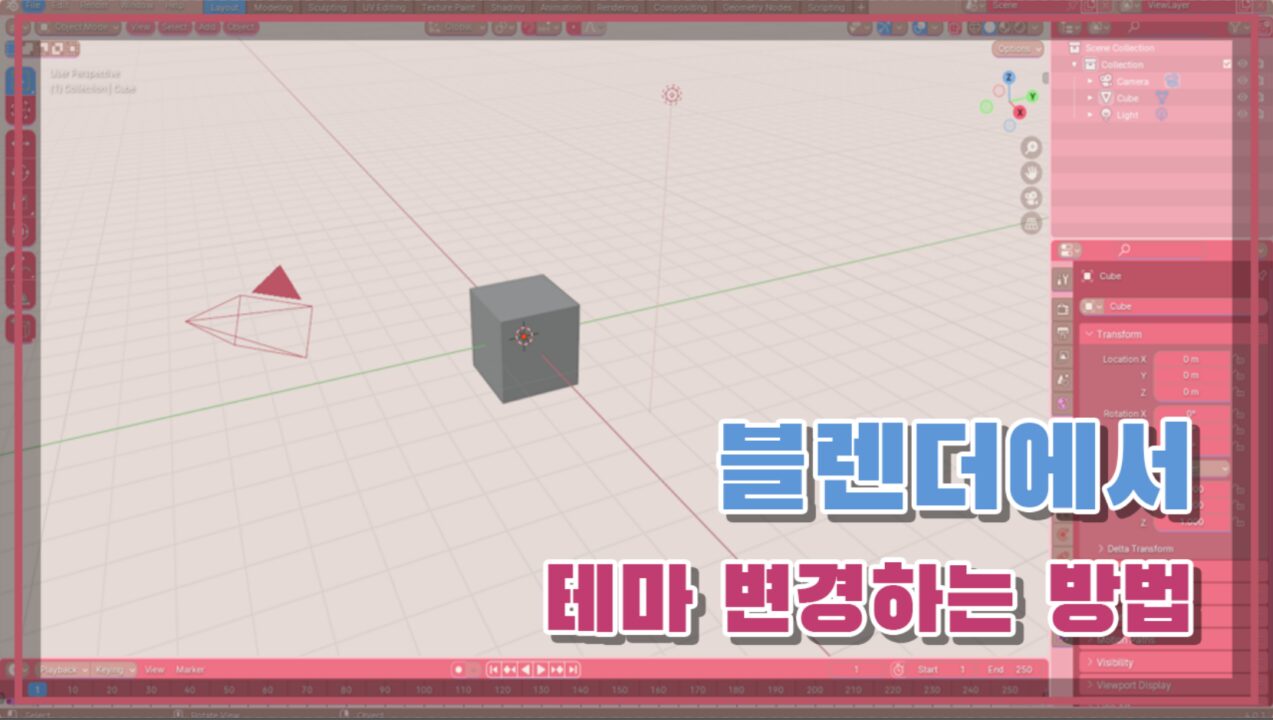블렌더에서는 사용자 인터페이스(UI)의 색상 테마를 사용자의 취향에 맞게 변경할 수 있는 기능을 제공합니다.
이번 포스팅에서는 블렌더의 색상 테마 변경하는 방법을 단계별로 안내해 드리겠습니다.
1단계: 테마 설정에 접근하기
먼저, 블렌더를 열고 상단 메뉴에서 Edit > Preferences을 선택합니다.
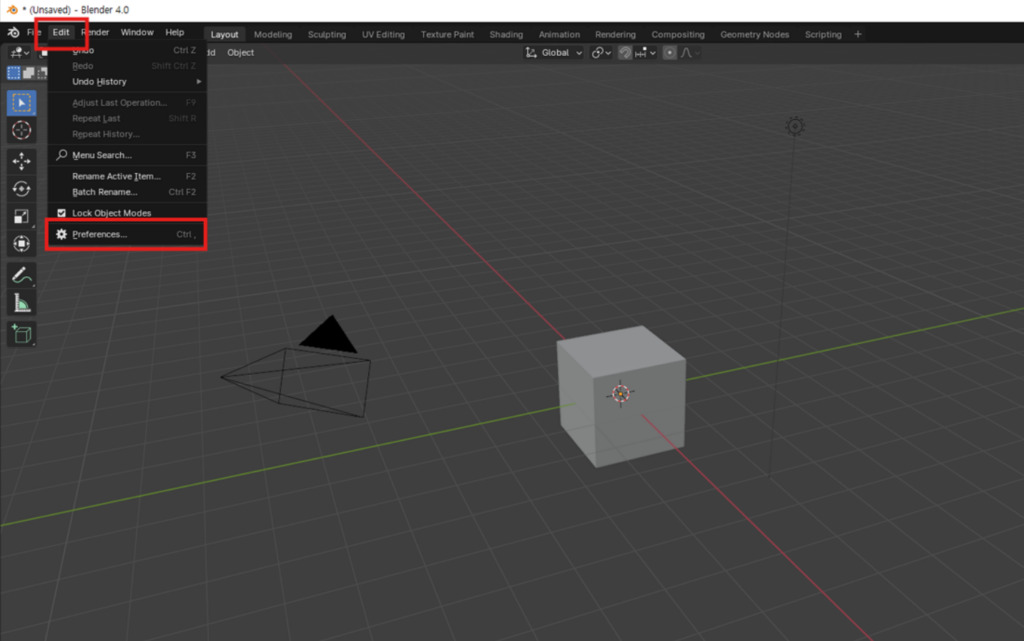
그런 다음, 환경설정 창에서 Themes 탭을 클릭합니다.
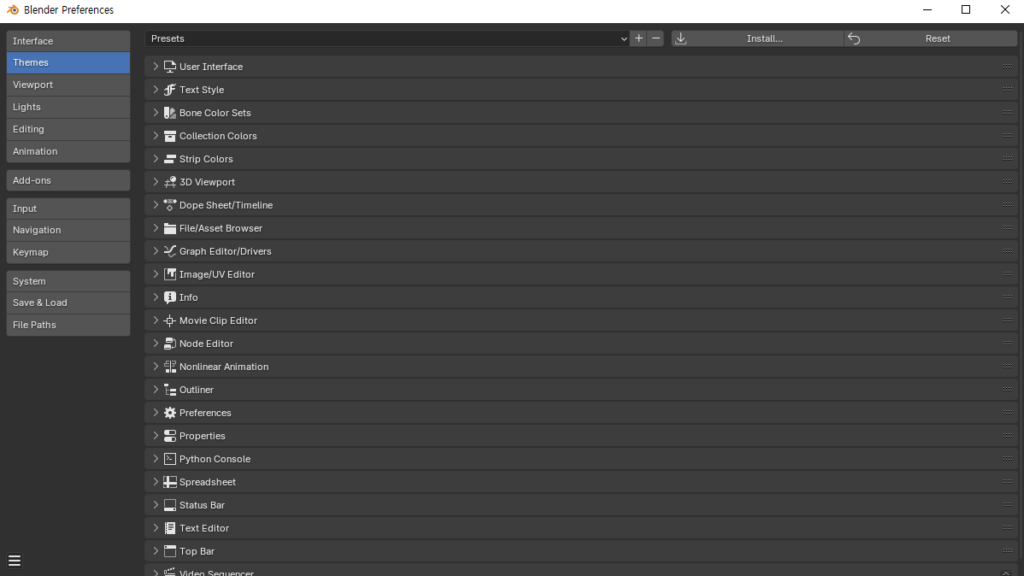
2단계: 프리셋 사용하기
테마 탭에서는 다양한 사전 설정된 테마를 선택할 수 있습니다. 원하는 테마를 클릭하기만 하면, 블렌더 UI 전체에 즉시 적용됩니다.
예를 들어, ‘마야’ 테마를 선택하면 블렌더의 UI가 마야 소프트웨어의 색상 구성과 유사하게 변경됩니다.
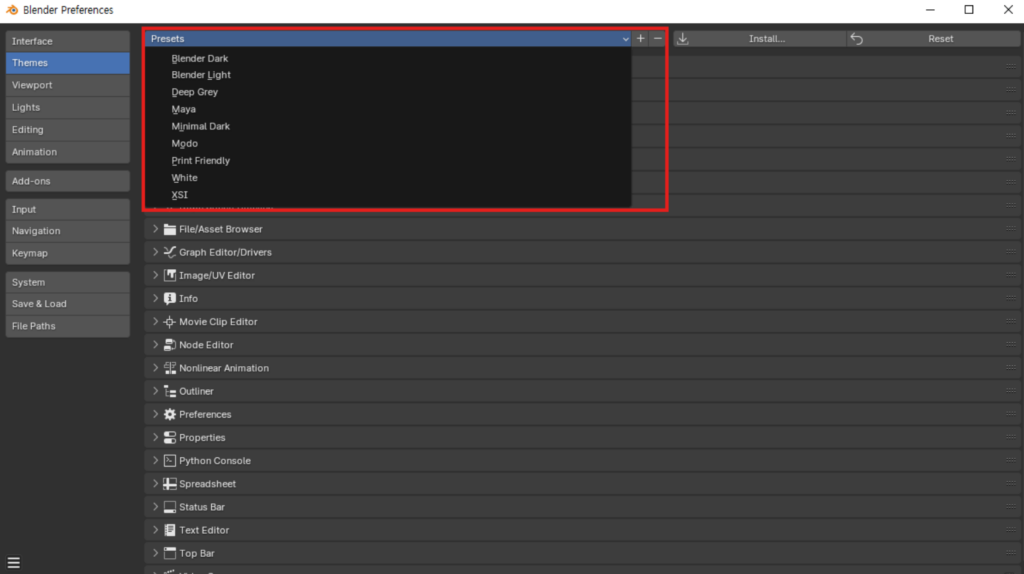
3단계: 개별 요소의 색상 변경하기
더 개인화된 테마를 원한다면, 개별 UI 요소의 색상을 수동으로 조정할 수 있습니다. 이를 위해 테마 탭에서 다양한 UI 요소를 선택하고 색상을 변경합니다.
예를 들어, 토글 버튼이나 툴 버튼의 색상을 변경할 수 있습니다.
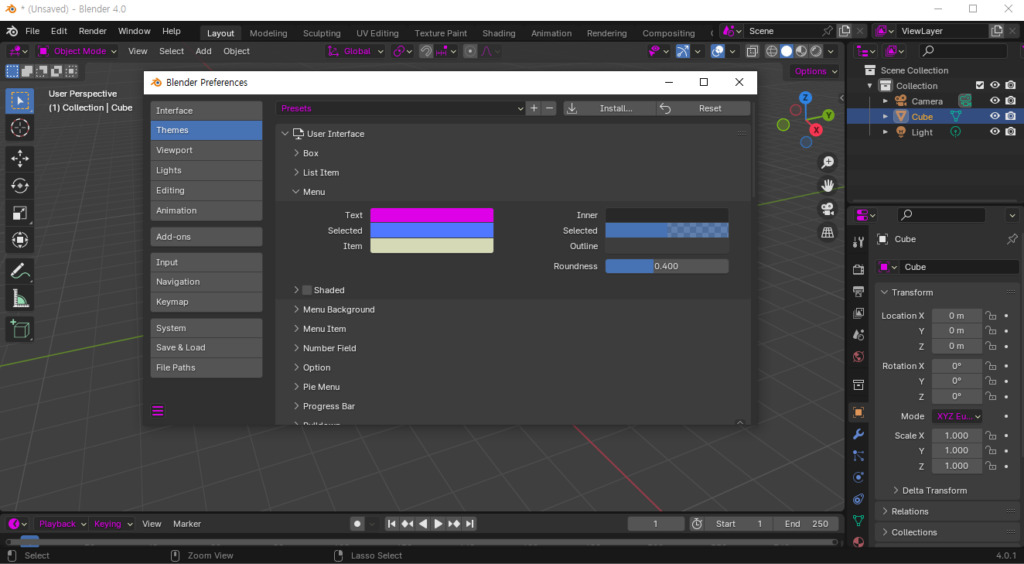
4단계: 사용자 정의 테마 저장하기
변경한 테마를 저장하려면, 프리셋 메뉴 옆의 ‘+’ 버튼을 클릭하고 새 프리셋의 이름을 지정한 후 확인합니다. 이렇게 하면 사용자 정의 테마가 프리셋 메뉴에 추가됩니다.
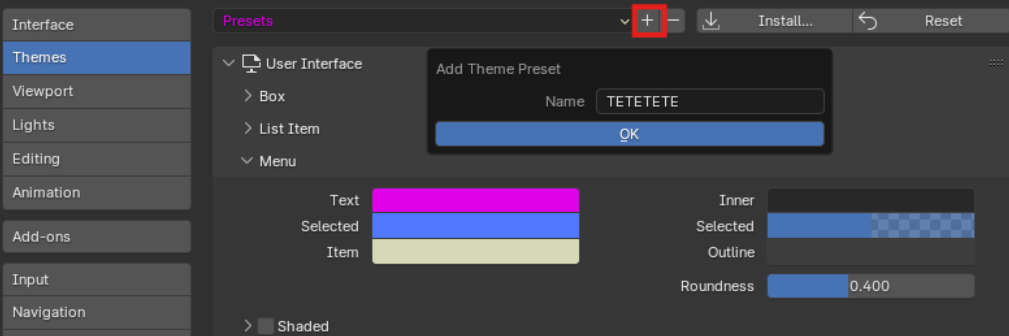
5단계: 프리셋 삭제하기
프리셋을 삭제하려면, 활성 프리셋으로 선택한 후 ‘-‘ 버튼을 누릅니다. 하지만 이 기능은 사전 설정된 프리셋에도 적용되므로 주의해야 합니다.
6단계: 온라인 사이트 프리셋 다운받기
유저들이 커스텀 한 프리셋을 다운로드 받아 적용시킬 수 있습니다. 아래 블록 링크를 통해 접속 후 원하는 테마 스킨을 다운로드 받아 줍니다.
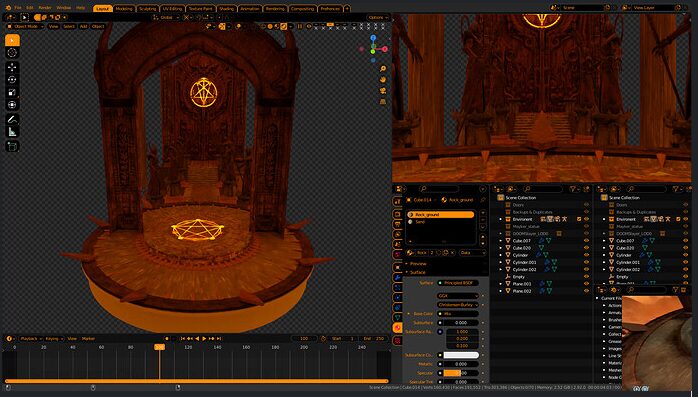
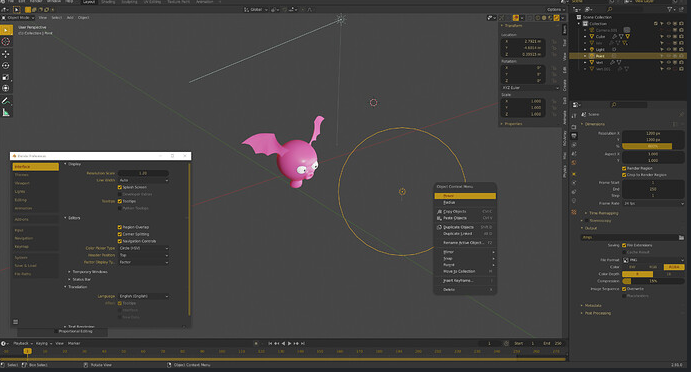
테마 파일은 .xml 확장자로 구성 되어 있습니다.
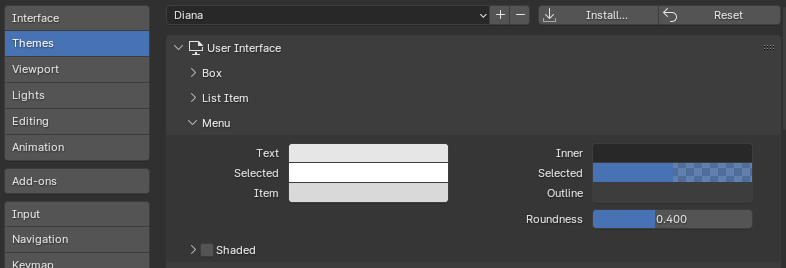
다운로드 한 파일은 Install 버튼을 눌러 불러와 줍니다.

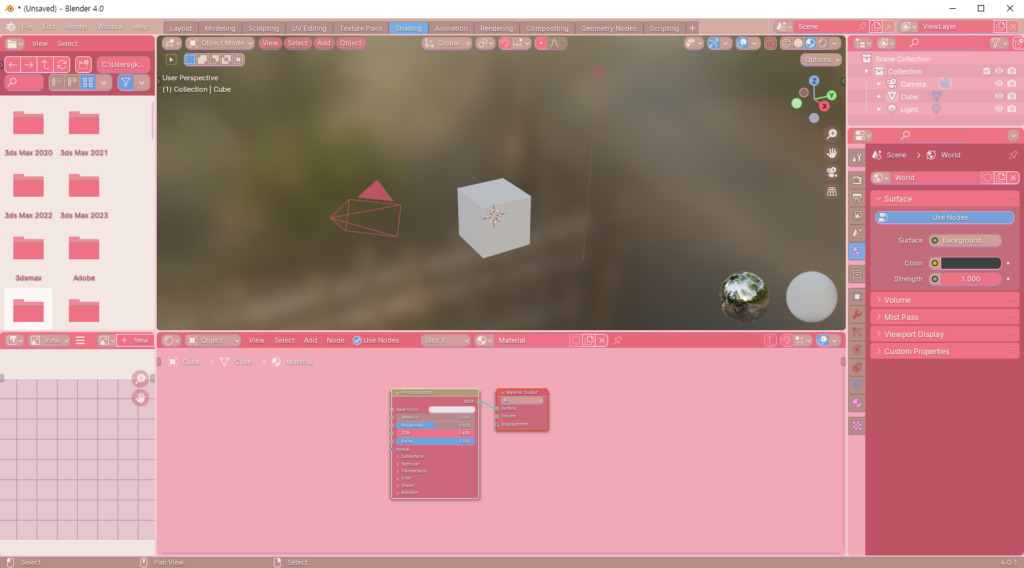
잘 적용 된 모습입니다!
마치며
이번 포스팅을 통해 블렌더에서 색상 테마 변경하는 방법에 대해 알아보았습니다.
테마를 변경함으로써 블렌더 사용자 경험을 더욱 향상시킬 수 있으며, 이는 장시간 작업 시 눈의 피로를 줄이고 작업 효율을 높이는 데 도움이 됩니다.
본인 취향에 맞는 테마로 변경해 보세요~!